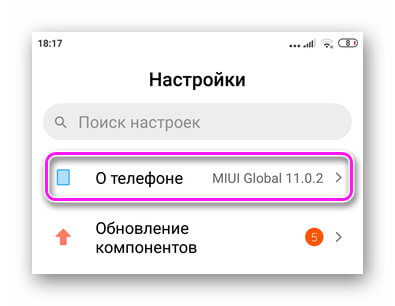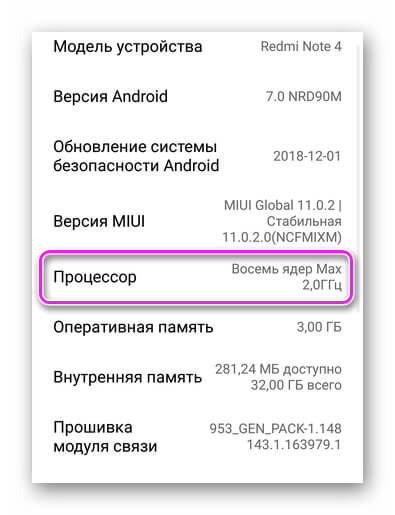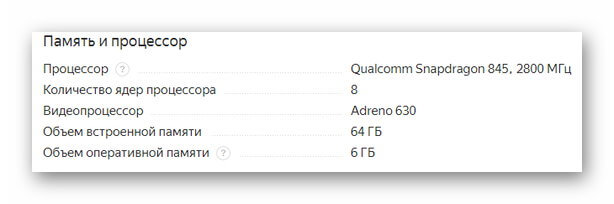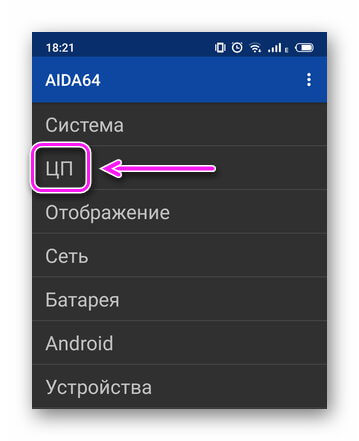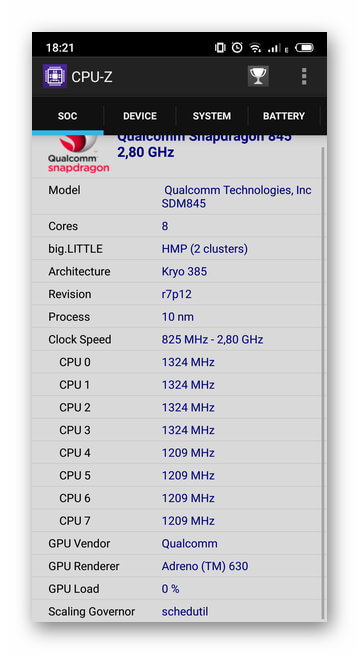Как узнать какой процессор в телефоне?
Как узнать какой процессор установлен на Android

Располагая сведениями о том, какой процессор установлен на телефоне, пользователь, например, получает возможность определить мощности своего мобильного устройства. Это поможет выявить и оценить явные показатели телефона, сравнивая данные с какими-то иными смартфонами или планшетами (полезно, если решите поменять смартфон).
Но, чтобы сравнивать технические особенности смартфона/планшета, нужно ещё ухитрится узнать какой установлен процессор на мобильном устройстве Андроид? Задача! (для неопытного пользователя)…
Хотя, в общем-то, получить подобные общие сведения об устройстве достаточно легко, однако, нужно знать как??
Вот выяснением этого насущного вопроса сегодня и займёмся:
техническая лирика о центральном процессоре — Android
Процессор на Android — его называют Центральный процессор — наиважнейшая часть для работы мобильного устройства! Центральный процессор определяет вычислительные мощности устройства, от коих (помимо прочего программного), как известно, зависит скорость работы телефона!
Вычислительная производительность центрального процессора (далее ЦП) обусловлена количеством ядер (это коротко). Понятно: чем дороже девайс, тем быстрее…
Мощности ЦП (его производительности) определяют те обстоятельства, например, которые игры «пойдут» на смартфоне, а которые (типа 3D) даже и не стоит скачивать и устанавливать на мобильное устройство.
В том числе и по этим игровым причинам пытливый пользователь задаётся вопросом — какой процессор установлен на Андроиде?
Как узнать процессор смартфона?
Существует несколько общих способов узнать о характеристиках процессора.
В некоторых случаях, для получения описаний подробных параметров, возможно, потребуется установить на своё мобильное устройство специальные приложения…
вернуться к оглавлению ↑
как узнать какой процессор на телефоне Андроид — получаем данные
Во-первых — возможно получить сведения о любом устройстве из документации к смартфону (в инете много описано).
…либо же посетите настройки своего гаджета:
Меню: «Настройки» и выберите раздел «О телефоне»…
Могут быть незначительные расхождения в опциях телефона — в зависимости от модели — будьте внимательнее…
…далее на экране отобразится общая информация о телефоне, а в том числе данные о процессоре: количество ядер, частотность.

Способ выше — весьма упрощённый, так как для получения наиболее подробных характеристик процессора, как и говорилось выше, воспользуемся сторонними приложениями. Отправляемся в Google Play Маркет.
Будем использовать бесплатные программы CPU-Z либо AIDA64: эти программы позволяют получить подробные характеристики (вероятно, многие юзеры с ними уже знакомы — так как этим софтом широко пользуются на ПК).
вернуться к оглавлению ↑
как узнать какой процессор на смартфоне в CPU-Z
К сожалению, пока что CPU-Z работает только на английском языке (в скорости, вероятно, обрусеет)) а вот прога AIDA64 на русском.
В Play Маркет отыщите (в поиске) программу CPU-Z:
Скачайте и установите на своё мобильное устройство Android программу
Как только потребуется разузнать данные о процессоре — запускайте программу, и если программа запросит, отдайте приложению необходимые разрешения…
Тут же запустится приложение — откроется во вкладке «SoC», здесь как раз и собраны все необходимые любопытные сведения о процессоре, которым располагает наш телефон!

Вкладка «SoC» располагает такой информацией:
- полное «имя» процессора
- данные о количестве ядер
- сведения об архитектуре…
- информация о текущем техническом процессе.
- загрузка ядер процессора в текущий момент времени.
- данные о видео ускорителе, чипе…
В иных вкладках иные данные о параметрах:
Devise — общая информация об устройстве.
System — практически полная системная информация.
Battery — сведения о батареи устройства (на текущий момент).
Thermal — температура на компонентах устройства Sensors: сведения о сенсорах устройства…
Как узнать какой процессор установлен на Android
Как узнать процессор на мобильном устройстве, работающем на Андроиде, такой вопрос задают некоторые пользователи в процессе знакомства с техническими особенностями смартфона или планшета. Получить общие сведения достаточно легко, а подробную информацию найти, наоборот, не так просто, как это кажется на первый взгляд.
Сведения о том, какой процессор установлен на телефоне, понадобятся пользователю для того, чтобы понять возможности данного мобильного устройства. Они помогут оценить устройство по важным показателям, сравнив полученные данные с другими смартфонами или планшетами.
- Как узнать какой процессор на телефоне Андроид (общие данные)
- Как узнать какой процессор на смартфоне в CPU-Z
- Как узнать процессор смартфона на Андроид в AIDA64
- Выводы статьи
Центральный процессор — важнейшая часть мобильного устройства, от него зависит вычислительная мощность всего устройства, быстрота выполнения задач. Для сбалансированной работы мобильного устройства, конечно, важную роль играет и другое оборудование девайса.
Производительная работа устройства в первую очередь зависит от возможностей процессора, а потом уже от всего остального. При относительно слабом процессоре, мобильный телефон, работающий в операционной системе Android, при активном использовании будет слегка подтормаживать в работе.
В современных мобильных устройствах, в основном, используются одно, двух, четырех, шести, восьми и десятиядерные чипы, работающие на различной тактовой частоте. Общая производительность центрального процессора зависит от количества ядер, частоты, архитектуры, фирмы — производителя устройства.
От производительности процессора зависит, в какие игры можно играть на смартфоне, а какие 3D игры не стоит даже устанавливать на мобильное устройство, возможность работы в требовательных приложениях.
Существует большое разнообразие процессоров, отличающихся друг от друга по своим основным характеристикам:
- По техпроцессу, измеряемому в нанометрах, выполненному по определенной технологии.
- По количеству ядер центрального процессора.
- По тактовой частоте, измеряемой в гигагерцах, от величины которой зависит вычисляемая мощность процессора.
Часто в чип встроен графический ускоритель (GPU), имеющий свою частоту и ядра, от которого зависит работа видео подсистемы устройства, обработка графики.
Похожие по основным характеристикам процессоры могут иметь различия в архитектуре. На большинстве смартфонов используются популярные семейства процессоров: Qualcomm Snapdragon, MediaTek, Exynos, HiSilicon Kirin.
С помощью бенчмарков: синтетических тестов, например, AnTuTu, Geekbench и т. д., проводятся сравнения производительности телефонов разных марок и производителей.
Поэтому, для интересующегося пользователя актуален ответ на вопрос, как узнать, какой процессор установлен на Андроиде, для того, чтобы получить информацию о его характеристиках.
Как узнать процессор смартфона? Существует несколько способов ответа на этот вопрос, в зависимости от того, что требуется знать о характеристиках процессора. Достаточно легко получить общие сведения, а для получения подробных параметров, потребуется установить на мобильное устройство специальное приложение.
Как узнать какой процессор на телефоне Андроид (общие данные)
Самые простые способы узнать общие данные о процессоре, не вдаваясь в подробные характеристики: получить сведения на самом устройстве, из документации к смартфону, в интернете.
- Войдите в «Настройки», нажмите на пункт «О телефоне».
- На некоторых моделях придется выбрать еще один пункт настроек.
- В итоге, на экране отобразится общая информация об устройстве, в том числе о процессоре.
Данный способ, в основном, позволит узнать количество ядер, имеющихся у процессора и их тактовую частоту.
Для получения подробных характеристик процессора, придется воспользоваться сторонними приложениями из Google Play Маркет. Мы воспользуемся бесплатными программами CPU-Z и AIDA64, аналоги которых давно работают на компьютерах, и предоставляют подробные сведения об оборудовании ПК.
- AIDA64 — диагностика, тестирование, сбор системной информации
- CPU-Z для информации о технических характеристиках
Как узнать какой процессор на смартфоне в CPU-Z
Приложение CPU-Z работает на английском языке. В магазине приложений найдите программу CPU-Z , а затем выполните следующие действия:
- Установите на устройство программу CPU-Z.
- Запустите программу, если потребуется, дайте приложению необходимые разрешения.
- Приложение откроется во вкладке «SoC», где собраны сведения о процессоре, установленном на данном мобильном устройстве.

Во вкладке «SoC» собрана вся необходимая информация:
- Полное название процессора.
- Количество ядер.
- Сведения об архитектуре и ревизии.
- Информация о техническом процессе.
- Загрузка ядер процессора в данный момент времени.
- Данные о видео ускорителе, установленном на чипе.
В других вкладках собраны данные о следующих параметрах:
- Devise — общая информация об устройстве.
- System — системная информация.
- Battery — сведения о батареи устройства.
- Thermal — температура на компонентах устройства
- Sensors — сведения о сенсорных устройствах.
- About — информация о приложении.
Как узнать процессор смартфона на Андроид в AIDA64
Программа AIDA64 поддерживает работу на русском языке. Установите, а затем запустите программу AIDA64 на мобильном устройстве.
В первом окне AIDA64 нужно выбрать опцию «ЦП».

В следующем окне программа покажет подробную информацию о процессоре телефона. Сведения предоставляются на русском языке, поэтому пользователь без труда их поймет.

Приложение AIDA64 предоставляет большое количество разнообразных сведений о мобильном устройстве. Полезные данные сгруппированы по разделам: «Система», «ЦП», «Отображение», «Сеть», «Батарея», «Android», «Устройства», «Температура», «Датчики», «Приложения», «Кодеки», «Папки», «Системные файлы», «О программе».
Выводы статьи
Для того, чтобы узнать, какой процессор установлен на смартфоне Андроид, пользователю необходимо установить на свой девайс специальное приложение. Программы CPU-Z и AIDA64 предоставляют подробную информацию о характеристиках процессора на мобильном устройстве: смартфоне или планшете.
Как узнать, какой процессор установлен на смартфоне Android?

Почти все владельцы смартфонов знают о том, как важен для их мобильного устройства процессор. Но не все знают, как именно узнать информацию о нём. Ниже мы расскажем о самом легком способе получения данной информации.
В былые времена нас совершенно не интересовала информация о том, с помощью какого процессора работает наш телефон. Гораздо важнее было то, какими функциями он обладает. Но сейчас мы живём в эпоху повсеместного распространения устройств на базе операционной системы Android. Такие смартфоны очень похожи друг на друга в плане функционала. Но далеко не всегда они стабильно работают — здесь всё зависит именно от чипсета. Вот почему теперь обязательно нужно знать, на каком процессоре базируется тот смартфон или планшет, на который вы положили глаз.
Когда и зачем это нужно?
Процессор на смартфоне Андроид играет очень важную роль. Именно он обрабатывает все команды. Чем он мощнее, тем быстрее устройство будет справляться с решением тех или иных задач. Конечно, свою лепту вносит и оперативная память, но роль чипсета всё же гораздо важнее. Поэтому перед тем, как вы купите смартфон, в обязательном порядке следует узнать о наименовании и структуре процессора. Вдруг здесь используется какое-нибудь очень слабое четырехъядерное решение от MediaTek? В таком случае не стоит возлагать на девайс очень больших надежд — он обязательно будет подтормаживать.
Не лишним подобное знание будет и тем, у кого смартфон уже куплен. Если ознакомиться с характеристиками установленного чипсета, то можно понять, какие игры стоит скачивать с Google Play, а на какие не следует тратить своё время. Например, двухъядерные решения постепенно уходят в прошлое, но созданные на их основе устройства всё ещё можно купить с рук. Если у вас именно такой гаджет, то можно забыть о современных играх с трехмерной графикой. Исключение составляют только мобильные процессоры Intel — они выполнены по особой технологии, в результате чего мощности обычно бывает вполне достаточно. Но встретить такие чипсеты с каждым годом удаётся всё реже, так как американская компания практически полностью отказалась от развития данного направления.
Типы устанавливаемых процессоров
Мобильная операционная система от Google полноценно работает только на чипсетах, использующих архитектуру ARM. Мы об этом уже писали в статье, посвященной эмуляторам Android на ПК. Однако одну и ту же архитектуру могут иметь самые разные процессоры. В первую очередь друг от друга они отличаются техпроцессом. Наиболее популярны сейчас чипсеты, выполненные по следующему техпроцессу:
- 28 нм — нынче считается, что такие процессоры обладают чересчур крупными транзисторами;
- 20 нм — у таких чипсетов размеры внутренностей уже заметно меньше, что положительно сказывается на энергопотреблении;
- 16 нм — ещё более крохотные транзисторы обеспечивают процессору едва ли не максимальную энергоэффективность;
- 14 нм — данный техпроцесс был внедрён во второй половине 2016 года, выполненные по нему чипсеты по своей мощности превосходят абсолютно всех конкурентов.
Считается, что в будущем создатели смогут внедрить 10-нанометровый техпроцесс, а дальше уменьшать внутренности процессора не позволят законы физики, если только не менять строение чипсета. Впрочем, текущих мощностей смартфонам и планшетам с лихвой хватает, поэтому развивать данное направление нет никакого смысла.
Конечно, мобильные процессоры отличаются не только методом их создания. Разными у них бывают и другие параметры:
- Количество ядер — в простейших чипах применяется одно ядро, а в самых мощных — десять и даже больше;
- Тактовая частота — чем этот параметр больше, тем более мощными являются вычислительные ядра;
- Графический ускоритель или GPU — именно он обрабатывает графику в играх и видеороликах, фактически это своеобразное дополнение к чипсету со своими ядрами и частотой.
Интересно, что в основном именно от процессора зависит то, будет ли смартфон поддерживать мобильные сети четвертого поколения. Также далеко не все чипсеты способны распознавать две или большее количество SIM-карт. А ещё они отличаются по своей стоимости — новейшие и самые мощные модели обходятся производителям смартфонов в 50-60 долларов за штуку!
Получение информации об установленном процессоре
Если вы выбираете себе смартфон и задаётесь вопросом «Как узнать какой процессор встроен в Андроид?», то советуем вам зайти на Яндекс.Маркет или какой-то другой сайт, специализирующийся на отображении характеристик портативных гаджетов. Здесь вы обязательно найдёте упоминание о модели установленного чипсета. А в большинстве случаев здесь указываются ещё и основные спецификации процессора — тактовая частота, количество ядер и применяемый видеоускоритель.

Если же смартфон или планшет уже находится у вас на руках, то можно поступить ещё проще. Для знакомства с информацией об установленном чипсете достаточно зайти в настройки, выбрать раздел «О телефоне», а затем перейти в меню «Все параметры».

Здесь отобразится информация о модели смартфона, версии прошивки, оперативной памяти и процессоре. Если этого мало, то попробуйте скачать какой-нибудь бенчмарк. Например, отлично для этих целей подходит AnTuTu Benchmark. Но он оценивает абсолютно все компоненты устройства, в связи с чем тестирование занимает достаточно продолжительное время. Если вас интересует только основная информация, то скачайте CPU-Z. Изначально эта программа отображала только данные о процессоре, хотя сейчас в ней можно найти и информацию о некоторых других комплектующих — например, о версии операционной системы и объеме оперативной памяти.

Для отображения информации о чипсете при помощи CPU-Z совершите следующие действия:
Шаг 1. Скачайте и установите приложение, воспользовавшись интернет-магазином Google Play.
Шаг 2. Запустите утилиту, найдя её ярлык на рабочем столе или в меню.

Шаг 3. Если вы используете Android 6.0 или более свежую версию операционной системы, то программа может попросить дать ей разрешение на знакомство с системными данными. Предоставьте ей все требуемые разрешения.
Шаг 4. Далее вы можете перемещаться по вкладкам с различной информацией. Чипсет, его характеристики и загруженность указываются в самой первой вкладке под названием SOC (от слова «Socket»).

Вот и всё! Данная утилита, как и практически все бенчмарки, распространяется бесплатно, но во время её использования может отображаться реклама.
Как узнать какой процессор на Андроид
Во время знакомства с технической составляющей гаджета, многие пользователи начинают задаваться таким вопросом, как узнать какой процессор на Андроид. На самом деле ничего сложного в том, чтобы получить ответ на него нет. Но вот подробная информация не дается так просто, как может показаться на первый взгляд.
Данные о том, что за процессор является установленным на телефоне, нужны пользователю, чтобы понять, каковы возможности девайса. Они помогают понять, насколько удачное устройство, полагаясь на важные показатели. Сравнивая технические стороны с другими гаджетами, можно максимально точно оценить смартфон.
Общая информация
Важнейшей частью смартфона будет центральный процессор. От него будет зависеть, каковы вычислительная мощность устройства, быстрота выполнения поставленных задач. Для правильного функционирования смартфона, конечно же, потребуется и иное оборудование гаджета.
Производительные свойства смартфона будут зависеть первоначально от того, каковы возможности самого процессора, а уж потом и остальных компонентов. Если процессор является слабым, то гаджет, который работает на ОС Андроид может тормозить в работе. В современных мобильных устройствах, как правило, могут применяться 1-10-ядерные чипы. Они функционируют при разной тактовой частоте. Общие производительные качества центрального процессора будут зависеть от числа ядер, марки-производителя, архитектуры и частоты.
На самом деле от качества производительности процессора будет зависеть, в какие игры вы можете поиграть на смартфоне, а от каких вариантов вовсе стоит отказаться. То же самое можно сказать и о приложениях, что более требовательны.
Есть много разных процессоров, которые имеют ряд отличий друг от дружки, варьируясь ввиду основных характеристик. Предлагаем поговорить немного об этом:
- техпроцесс, который принято измерять в нанометрах. Он выполняется в соответствии с определенной технологией;
- по числу ядер центрального процессора;
- в соответствии с тактовой частотой, что измеряется в Гигагерцах. От данной величины будет зависеть мощность процессора;
- часто в графический ускоритель может быть встроен GPU чип, что имеет частоту и ядро, от него зависит функционирование видео подсистемы устройства, обработка графики.
Ряд похожих свойств процессоры могут иметь в соответствии со своими характеристиками. На многих смартфонах применяются такие популярные семейства, как HiSilicon Kirin, Qualcomm Snapdragon, MediaTek и Exynos.
За счет синтетических тестов, самый известный из которых AnTuTu, можно сравнить производительные свойства гаджетов разных производителей и марок.
Какой процессор у смартфона: способы узнать ответ
Есть несколько разных способов, которые помогут узнать о том, каков процессор и его характеристики. Общие сведения и подробные свойства можно узнать, если установить специальное приложение на девайс.
Самым простым способом достижения цели будет обратиться к документации смартфона или же почитать данные в Интернете, вбив в поисковую строку модель и производителя.
Также можно зайти в меню Настройки и нажать на пункт «О телефоне». Может потребоваться выбрать еще один пункт. В результате перед вашими глазами должна быть отображена общая информация об устройстве, в том числе и о процессоре.

Т.е. вы сможете узнать наличие ядер процессора, а также тактовую частоту, с которой они функционируют.
Чтобы получить подробные характеристики процессора, нужно воспользоваться сторонними приложениями. Скачать их можно в Гугл Плэй. Мы предлагаем остановиться на CPU-Z и AIDA64. Есть у данных программ аналоги, функционирующие на ПК. Они позволяют получить подробные сведения об оборудовании на компьютере.
Если первая утилита позволяет узнать информацию о технических свойствах, то вторая – диагностику, тестирование и сбор системных данных.
Приложение работает исключительна на английском языке. В Плэй Маркете скачать его не составит труда. Установить его на гаджет и произведите запуск. Если приложение требует, дайте ему нужные разрешения.
Откроется приложение во вкладке SoC. Там представлены сведения о том, какой процесс в мобильном. Это информация о названии процессора, числе ядер, сведения о ревизии и архитектуре, данные о техпроцессе. Тут же обозначается загрузка ядер процессора в данный момент времени, сведения о видео ускорителе, что есть на чипе.
В других вкладках вы сможете прочитать общую информацию об устройстве. Это вкладка – Devise. Когда в System представлена системная информация, а в About – о приложении в целом. В графе Sensors вы узнаете о сенсорных устройствах, а в Thermal – температурных компонентах устройства, Battery – сведения о батареях.

AIDA64
Приложение работает на русском языке. Нужно скачать и установить его на гаджет. В первом окне выбирайте функцию «ЦП».
В следующем окне приложение выдаст подробные данные о процессоре смартфона. Сведения будут представлены на русском, а потому сложностей с их пониманием быть не должно у наших соотечественников.

Тут есть данные о системе, сети, батареи, ОС и пр.
Типы процессоров в смартфонах
Немаловажно будет заметить, что мобильная ОС от Гугл работает полноценным образом только на чипсетах с архитектурой ARM. Отличаются они тем, что техпроцесс разный.
Самыми популярными чипсетами, что выполнены в соответствии с нижеуказанными техпроцессорами являются:
- 28 нм – имеют слишком большие транзисторы, как считают современные специалисты;
- 20 нм – чипсеты имеют размеры внутренностей, что заметно меньше по размеры и имеют более приемлемое энергопотребление;
- 16 нм – транзисторы небольшого размера, что дают процессору максимальную энергоэффективность;
- 14 нм – внедрен в чипсеты в 2016 году, по показателям мощности превзойдет конкурентов.
Нужно отметить, что разработчики уверяют, что вскоре будет внедрен и 10 нм техпроцесс. Дальше уменьшить внутренности процессора не получится, таковы законы физики, если, конечно, не прибегать к законам физики. В общем, текущих мощностей девайсам вполне достаточно, а потому данное направление специалисты не развивают.
Тут же нужно обозначить, что мобильные процессоры имеют отличия не только в методе их создания, но и в соответствии с иными параметрами. Речь идет о количестве ядер. В простых чипах используется 1 ядро, а вот в самых мощных – 10 и даже больше. Тактовая частота говорит о том, чем больше данный параметр, тем выше мощность у вычислительных ядер.
Графический ускоритель он же GPU нацелен на обработку графики в видеороликах и играх, что является своеобразным дополнением к чипсету со своей частотой и ядрами. Интересно, что в основном именно от процессора и будет зависеть то, поддерживает ли смартфон мобильные сети 4-го поколения или же нет. Далеко не все чипсеты распознают 2 или же больше симкарт. Также они отличаются ввиду своей цены. Если новые и мощные модели, то они могут стоить за 1 штуку в районе 50-60 долларов.
Подводя итоги
Как видите, узнать информацию о том, какой процессор установлен на смартфоне Андроид не сложно. Нужно лишь воспользоваться подсказками из нашей статьи, чтобы задача была выполнена успешно.
Особенности процессоров на Android

Есть 3 способа, как узнать процессор на Андроиде, установленный в смартфон: используют специальные приложения, находят спецификации в настройках девайса или официальных источниках.
- Виды ЦП на Android
- Как узнать какой процессор установлен на телефон
- В настройках
- В интернет-магазинах
- С помощью приложений
- AIDA64
- СPU-Z
Виды ЦП на Android
В смартфоны устанавливают однокристальные системы, которые объединяют :
- производительные ядра;
- графический ускоритель;
- процессор обработки изображений, цифровых сигналов;
- встроенные датчики;
- модем для приема мобильной сети, Wi-Fi, Bluetooth.

Чипсет определяет тип совместимой оперативной и постоянной памяти.
На мощность влияет не количество ядер, а их тип, число кластеров, частота и планировщик.
Следующий момент связан с размером техпроцесса — он отвечает за плотность размещения транзисторов, определяющих скорость передачи данных и энергоэффективность. На июнь 2020 года, флагманские смартфоны работают на базе 7-нм техпроцессов. На рынке также есть модели, основанные на 8, 10-нм техпроцессах. Решения от 12-нм считаются устаревшими.
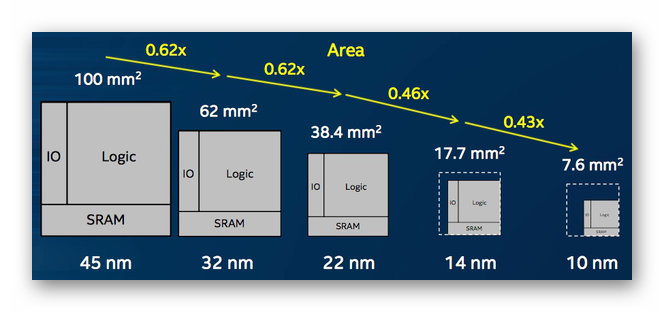
В мобильные гаджеты на Андроид устанавливают варианты от :
- Snapdragon;
- MediaTek;
- Exynos;
- Kirin (только Huawei/Honor);
- Unisoc.
Как узнать какой процессор установлен на телефон
Вот 3 варианта, как узнать какой процессор установлен на планшете или смартфоне Андроид:
- Проверить информацию на телефоне.
- Открыть официальные спецификации.
- Установить специальное ПО.
Установленный чипсет указывают на коробке.
В настройках
Разверните панель «Настройки» и:
- Перейдите «О телефоне».

- Посмотрите на «Процессор».

На аппаратах Xiaomi указывают число и тактовую частоту ядер. В прошивке Flyme такие данные отсутствуют.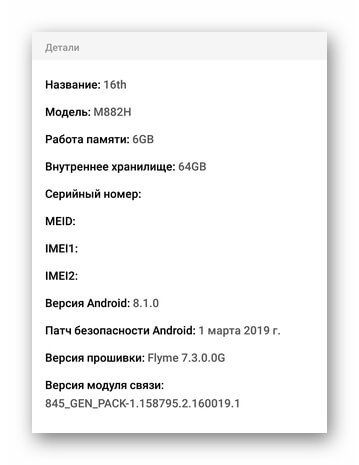
В интернет-магазинах
Зная название модели:
- Зайдите на площадку интернет-магазина.
- Найдите устройство.
- Откройте подробные характеристики.

Здесь просматривают тип графического ядра, объем ОЗУ и ПЗУ.
С помощью приложений
Этот способ раскрывает подробные спецификации однокристальной системы, позволяет определить реплику гаджета — характеристики не совпадают с официальными.
AIDA64
Универсальная утилита с подробной информацией об устройстве:
- В главном меню выберите «ЦП».

- Тут указана платформа, архитектура ядер, размер техпроцесса, минимальный и максимальный порог частот.

Аналог предыдущего софта:
- Откройте приложение.
- На странице «SOC» отображена информация о платформе, архитектуре, нагрузке на графический ускоритель.

Выяснив модель ЦП, можно посмотреть его результаты в бенчмарка, проверить совместимость с софтом, выяснить приблизительную мощность аппарата.